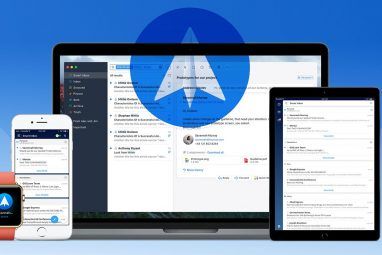大量用于macOS的第三方文件管理器可能会替换您工作流程中的Finder。但是Finder是可自定义的文件管理器。并且它的可扩展性允许第三方应用与其本地集成。
我们将向您展示一些与Finder融合在一起的最佳应用,以使您执行更多功能。
1 。 Mountain:从菜单栏管理外部驱动器
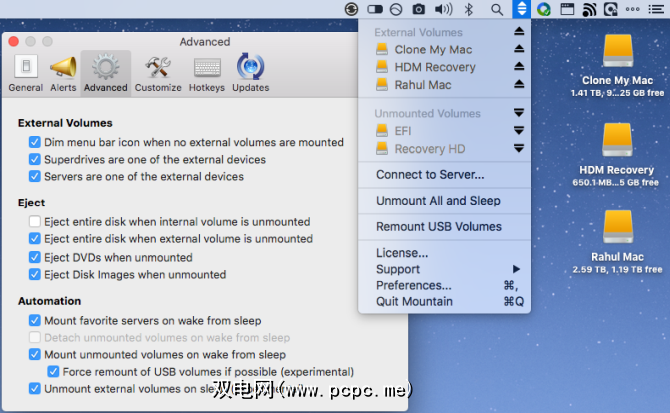
如果您管理许多外部硬盘,则必须不断在Finder和Disk Utility之间切换以弹出和安装磁盘,这很麻烦。另外,忘记安全地删除驱动器可能会导致数据损坏。 Mountain是一个菜单栏应用程序,可让您轻松管理所有外部卷。您只需单击两下即可卸载,弹出和装入卷。
当Mac进入睡眠状态时,它会自动弹出外部卷,而从睡眠状态中醒来时,它会再次装入驱动器。该应用程序还会自动识别阻止卷弹出的应用程序。它退出这些应用程序,然后安全弹出驱动器。如果您使用外部驱动器进行备份,则此工具可以使备份过程变得更加容易。
下载: Mountain(免费试用,6美元)
2 。 Mountain Duck:在Finder中安装远程存储
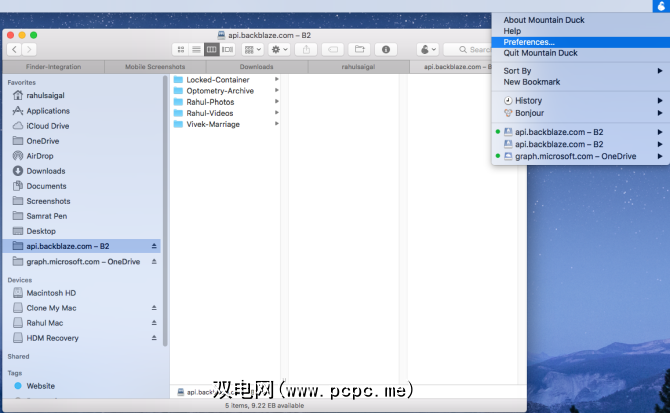
如果您需要一次管理多个云存储服务,则在不同界面之间进行切换会阻碍您的工作流程。 Mountain Duck是一个漂亮的应用程序,可让您将服务器和云存储作为本地卷安装在Finder中。打开系统偏好设置>扩展程序,然后选中 Mountain Duck ,以将应用程序与Finder工具栏集成。
在菜单栏中单击应用程序的图标以进行连接和只需单击几下即可从云存储服务断开连接。当您连接到特定服务时,该服务会显示在Finder边栏中,以供您浏览内容和移动文件。该应用程序支持FTP,SFTP,WebDAV,Amazon S3,Microsoft Azure,Backblaze B2等。
下载: Mountain Duck(免费试用,价格为39美元)
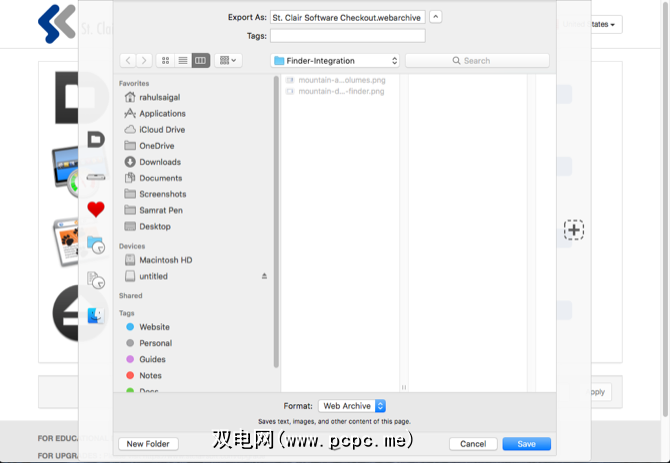
内置的打开和另存为对话框没有任何自定义选项。选择打开并保存文件时,很容易浪费时间搜索正确的文件夹。为避免这种情况,有些人将所有数据保存在桌面上,使Finder变得混乱且不那么有用。
默认文件夹X是一种实用程序,可代替打开和保存作为对话框,其中包含许多有用的选项。该应用程序附带一个带有一系列按钮的工具栏,可让您快速访问默认文件夹,主目录,收藏夹和最近文件夹。您还可以设置特定应用程序的默认文件夹,并分配快捷方式以通过一次按键直接保存文件。
菜单栏界面使您可以查看所有Finder窗口并访问各种文件夹,无论在何处他们位于。该应用程序还允许您在保存对话框中添加Spotlight注释,标签和标签。如果您专注于效率和文件组织,那么Default Folder X肯定会改善您的工作流程。
下载: Default Folder X(免费试用,价格为35美元)
4。快速查找插件:无需打开即可预览文件
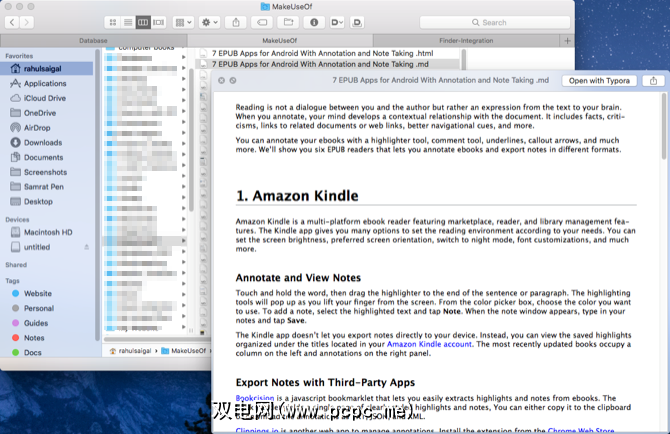
快速查找可通过按 Space 键对几乎所有类型的文件提供完整或接近全尺寸的预览。使用它,您可以预览文档,图像和视频。但是您可以通过插件提供更好的文件支持来增强“快速查看"功能。
“快速查看"插件是 qlgenerator 文件提供的。您需要做的就是解压缩ZIP文件并将其拖到〜/ Library / QuickLook 文件夹中。要使您的插件生效,请打开 Terminal (终端)并输入以下内容:
qlmanage -r按 Enter 并重新启动Finder。您可以找到具有以下不同功能的有用插件的列表:
下载: sindresorhus Github页面| QuickLookPlugins.com(免费)
5。 Resilio Sync:使文件在设备之间保持同步
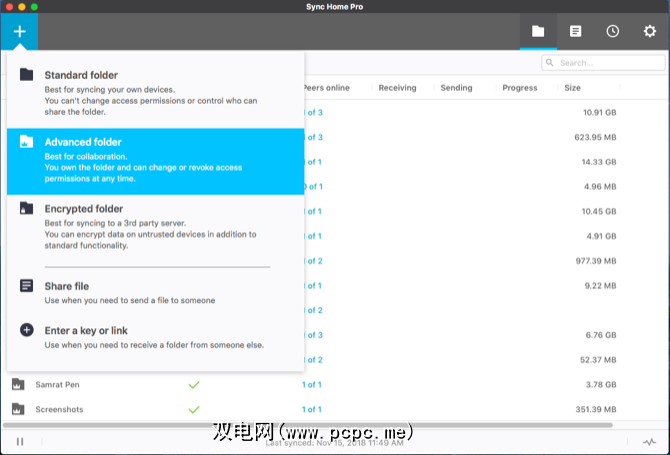
Resilio Sync(以前称为BitTorrent Sync)使用基于对等技术的同步方法来同步文件和文件夹,而无需使用云服务器。该应用程序通过macOS扩展与Finder集成。它为每个文件夹提供了唯一的ID,并跟踪元数据以同步文件和文件夹。
要同步文件夹,请点击加按钮,然后选择标准下拉菜单中的strong>或高级文件夹。尽管它们看起来相同,但是请参见Resilio的帮助页面。
然后会自动出现一个 Share 窗口。选择权限类型并设置链接的到期日期。然后将链接复制并粘贴到另一台设备上。
Resilio Sync的Pro版本允许您以单个身份链接计算机和移动设备,而无需共享任何秘密密钥。它还具有选择性同步功能,就像Dropbox一样。
下载:适用于Windows和Mac的Resilio Sync |此功能对存储空间较小的移动设备很有用。 Android | iOS(免费,专业版$ 60)
6。 ColoFolXS:用于为文件夹着色的紧凑型图标工具
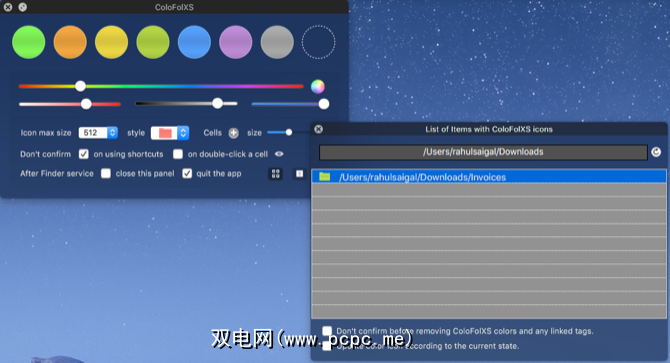
在macOS中更改文件夹的颜色是修饰桌面并为文件夹添加视觉识别的一种好方法。但是,更改Mac文件夹颜色的手动过程在Mojave中存在一些问题,而且非常笨拙。
ColoFolXS是一款实用应用程序,可让您轻松更改任何文件夹的颜色。该应用程序具有简约而全面的界面来更改颜色。它具有一组预定义的单元格颜色,以及不同色调和强度的调整滑块。要使用该应用程序,只需将Finder中的任何文件夹直接拖放到其颜色单元之一即可。
下载: ColoFolXS [不再可用](免费试用,5美元)<
7。 Power Menu:增强工作流的Finder扩展
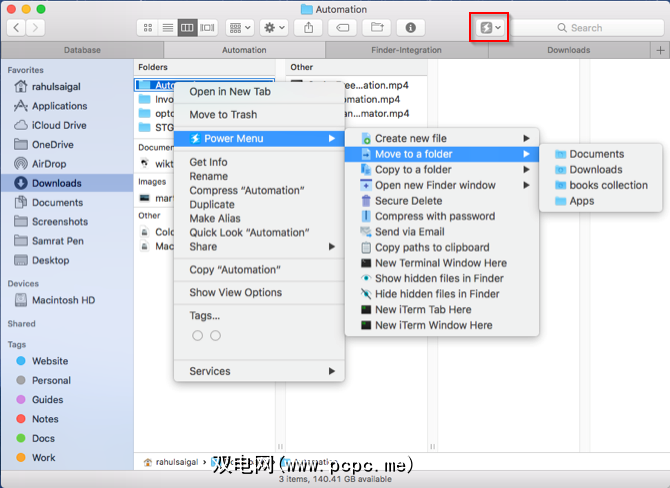
Power Menu是可配置的Finder扩展,可为右键菜单和工具栏添加强大的操作。打开应用程序后,它会自动激活FinderSync扩展,因此该操作菜单会显示在其中。
该菜单附带了针对缺少Finder功能的预设操作,例如,一键移动和复制一堆文件,将图像转换为不同格式,创建新文件,在新的“终端"窗口中打开所选目录等。该应用程序还支持自定义外壳脚本。
要创建外壳脚本,请点击操作列表标题旁边的加按钮。 >管理操作菜单。它们有许多用途。我使用Shell脚本清理垃圾HTML标记和奇怪的格式错误,并使用Pandoc将Markdown转换为PDF和DOC格式。如果您整天在Finder中工作,此应用将节省您的时间并提高生产率。
下载:电源菜单($ 10)
8。通过服务扩展Finder的功能
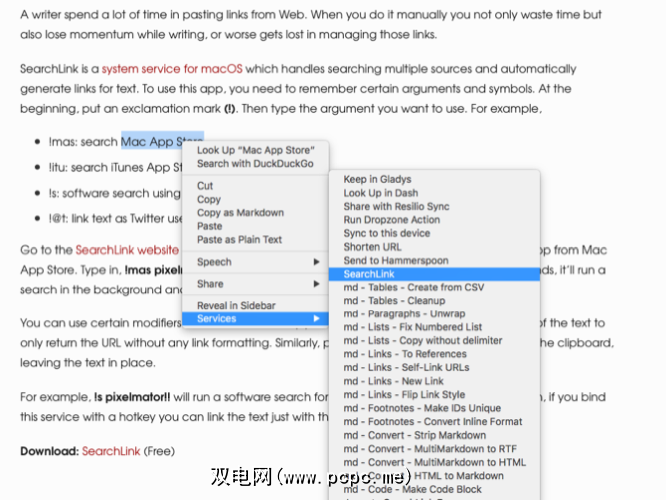
macOS中的服务菜单可能是其使用最多的功能。此菜单的唯一目的是通过借用其他应用程序的功能为您提供定期执行的任务的更多选项。
例如,您可以从Safari中的网站中选择文本,然后使用选定的文本。您可以通过应用菜单或单击鼠标右键访问服务项。如果您没有充分利用服务,请尝试使用这些实用程序。
Markdown服务工具是macOS服务的集合,可让您对Markdown文本进行更多操作。它包括用于清理智能标点,将HTML转换为Markdown,缩进或突出文本的实用程序,自动从剪贴板获取链接的功能等。
SearchLink是一项系统服务,可让您搜索多个来源和自动生成文本链接。如果您在Mac上进行书写,则与将链接手动粘贴到书写应用程序中相比,该工具可以节省您的时间。
下载: SearchLink(免费)
Finder是Mac上的出色文件管理器
Finder的新手可能会发现很难有效利用管理器,因为许多功能都看不到了。您会发现菜单和键盘快捷键后面隐藏着许多调整。更深入地讲,这些第三方应用程序直接与Finder集成以获得大量额外功能。
如果Finder不适合您的工作流程,那么您应该掌握所有Finder快捷方式
标签: 文件管理 Mac Apps Mac提示 OS X Finder